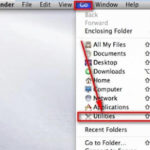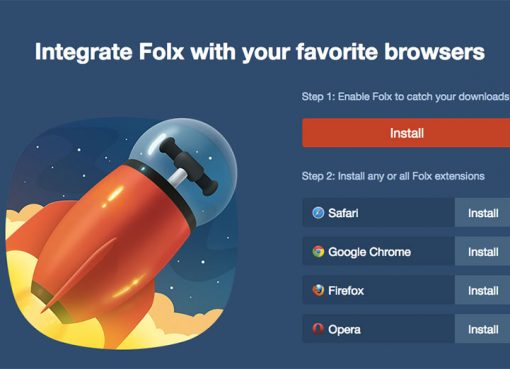Các thiết bị đến từ nhà Táo từ lâu luôn nổi tiếng về tính bảo mật và đồng bộ hoá cao của mình. Nếu bạn là người đã sử dụng qua Iphone thì có thể đã biết đến tính năng Tìm Iphone (Find My Iphone) cho phép dò tìm thiết bị cũng như là khoá hay xoá dữ liệu của thiết bị từ xa trong trường hợp bạn làm mất hay bị đánh cắp.
Và tất nhiên không chỉ mình Iphone có tính năng này, những chiếc MacBook cũng có tính năng tương tự như vậy có tên Find My Mac.
Nếu bạn lo ngại rằng một ngày chiếc máy thân yêu của bạn sẽ bị đánh cắp hay bạn có thể làm mất chiếc máy khiến cho dữ liệu hay thông tin của mình bị đánh cắp thì dưới đây Macstore sẽ hướng dẫn các bạn cài đặt tính năng Find My Mac trên chiếc MacBook của mình.
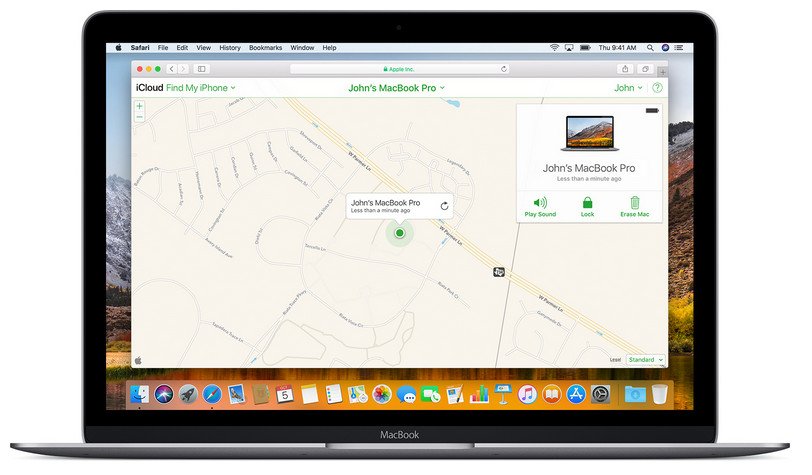
Lưu ý: Trước khi bạn có thể sử dụng tính năng Find My Mac thì trước tiên bạn cần kích hoạt tính năng định vị trên chiếc MacBook của bạn trước.
• Truy cập vào Tuỳ chọn Hệ thống (System Preferences) > Bảo mật & Quyền riêng tư (Security & Privacy)
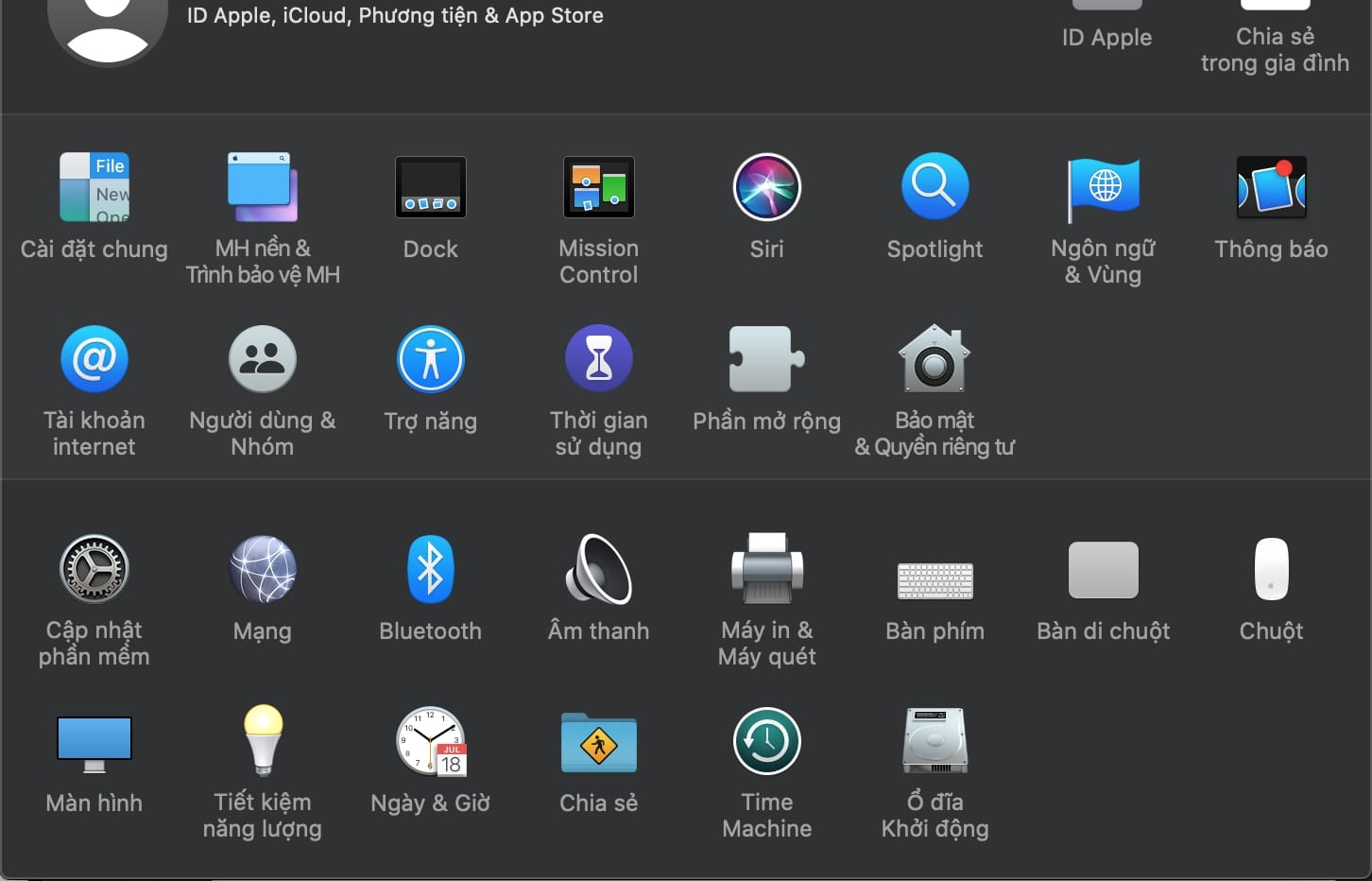
• Sau khi truy cập, hãy mở khoá ở góc phía dưới bên trái để có thể thay đổi các cài đặt. Bạn có thể nhập mật khẩu hoặc sử dụng Touch ID để mở khoá.
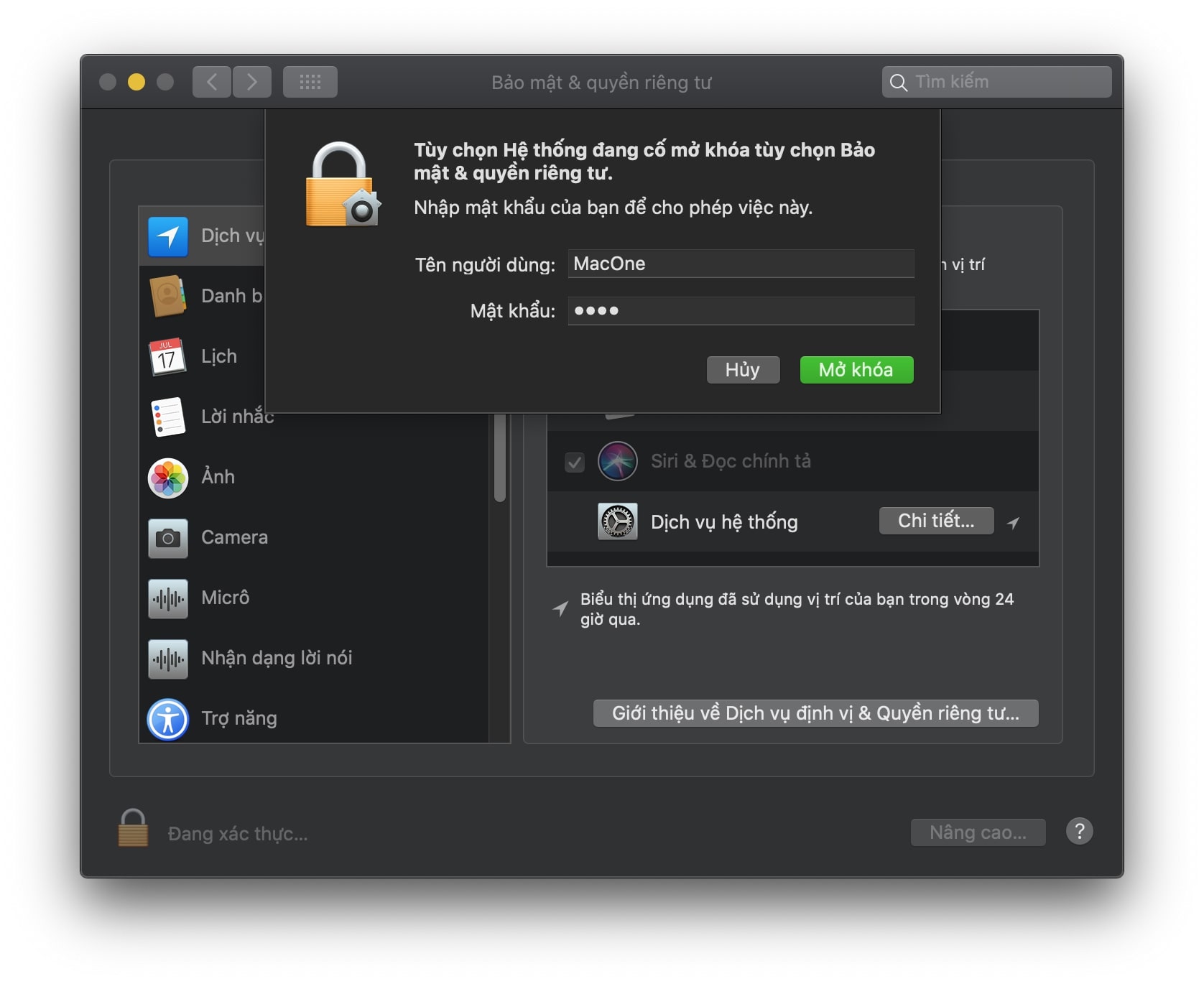
• Sau khi mở khoá hãy tích vào hộp Bật dịch vụ Định vị (Enable Location Services) để bật dịch vụ định vị.
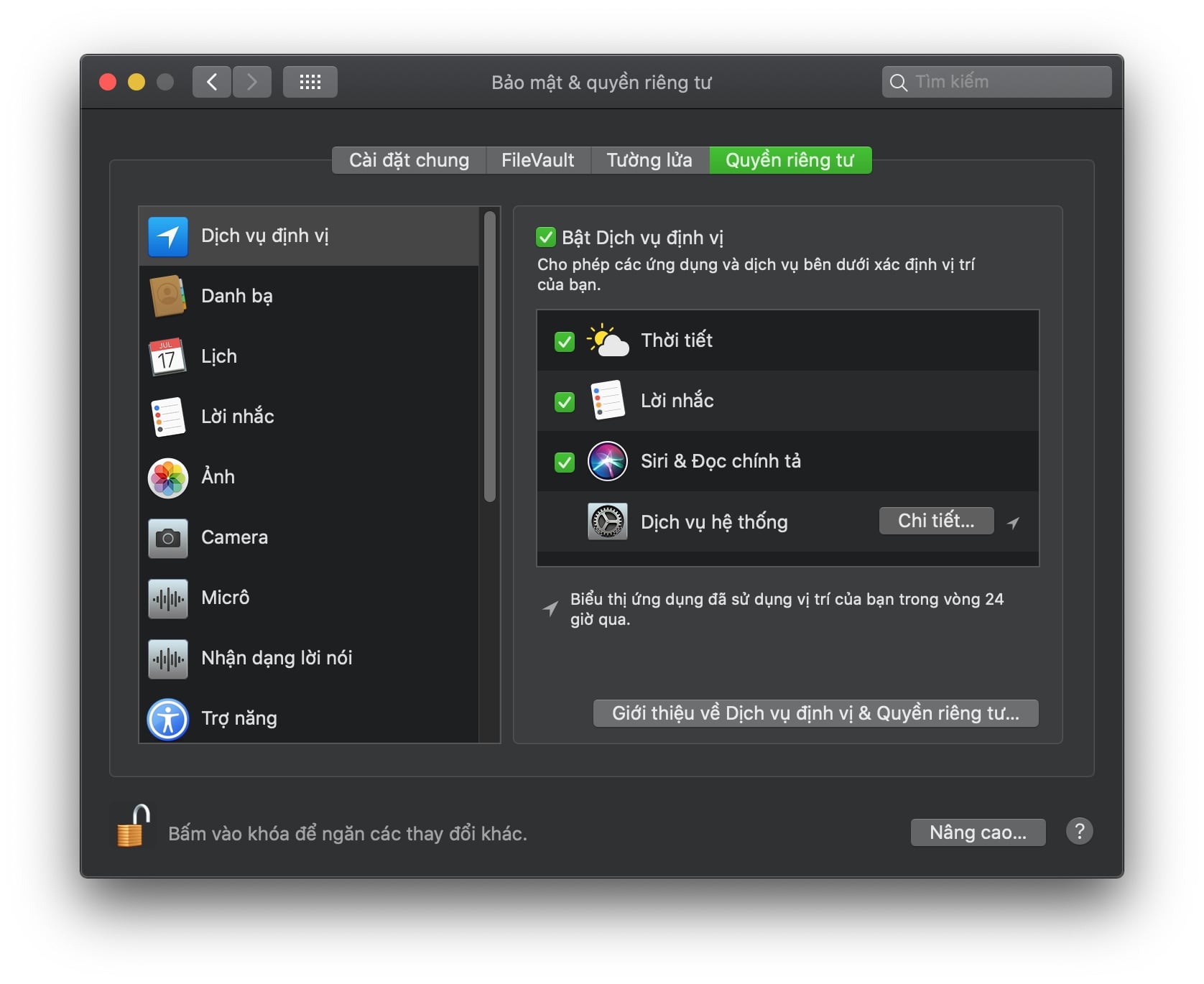
Kích hoạt tính năng Find My Mac
• Để kích hoạt Find My Mac đầu tiên hãy truy cập vào Tuỳ chọn Hệ thống > Chọn ID Apple ở phía trên cùng bên phải.
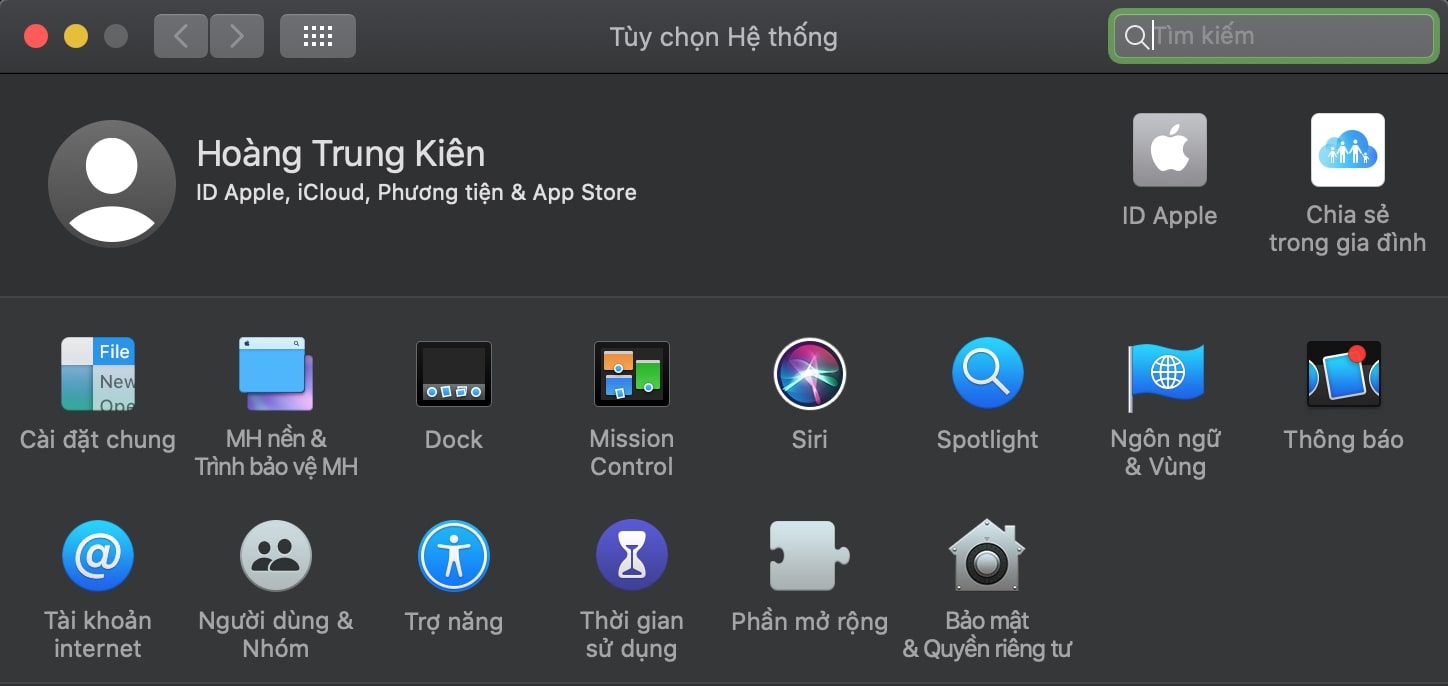
• Sau khi truy cập, kéo xuống mục Tìm máy Mac (Find My Mac) rồi ấn vào ô tích. Lúc này bảng thông báo sẽ xuất hiện yêu cầu bạn cung cấp mật khẩu cho ID Apple bạn dùng để kích hoạt tính năng này.
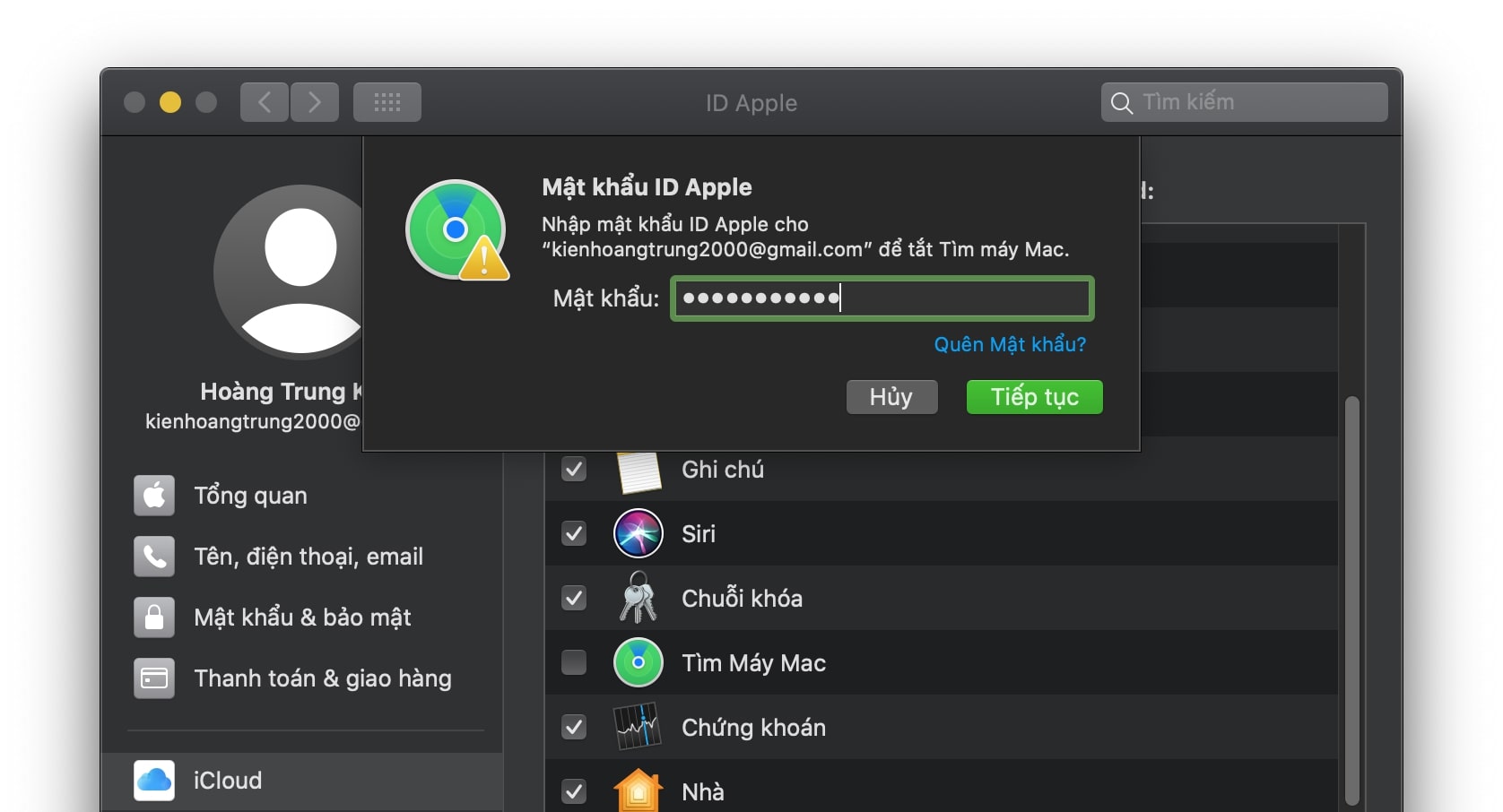
• Sau khi kích hoạt thì bạn có thể dễ dàng theo dõi vị trí hay xoá dữ liệu từ xa trên chiếc MacBook bằng cách sử dụng ứng dụng có sẵn trên Iphone là “Tìm” (Find My) khi mà MacBook của bạn được kết nối nguồn điện và có kết nối Wifi.
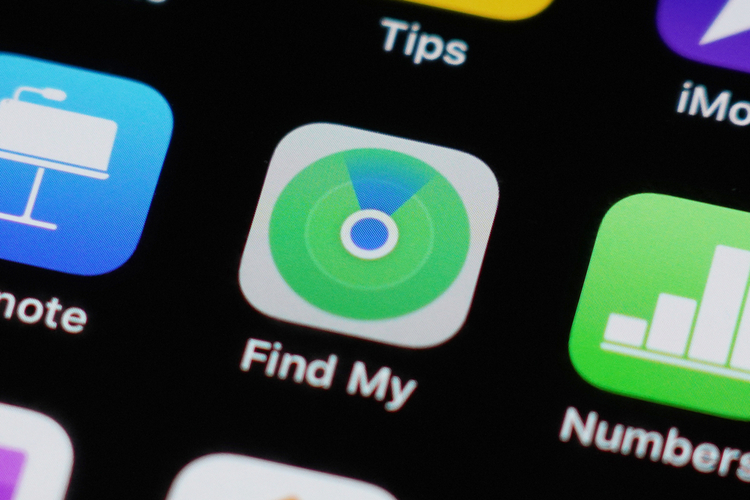
> Tuy nhiên, nếu bạn không sử dụng Iphone thì bạn vẫn có thể theo dõi và khoá MacBook từ xa bằng cách truy cập Icloud qua trình duyệt web trên các thiết bị Smartphone hay máy tính mà bạn có.
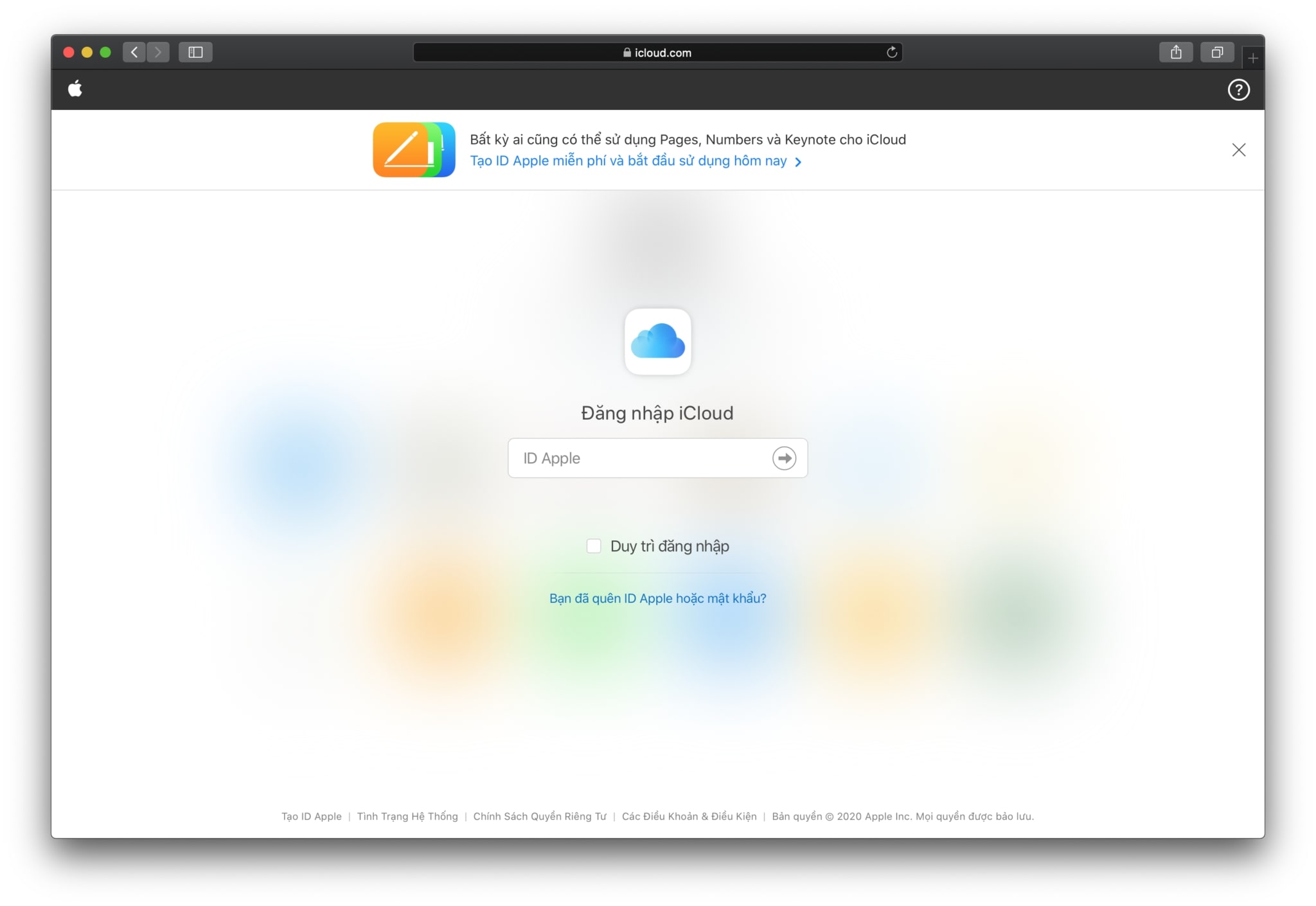
• Đầu tiên truy cập vào trang web Icloud.com > Rồi đăng nhập tài khoản ID Apple bạn dùng trên MacBook > Chọn vào mục Tìm Iphone.
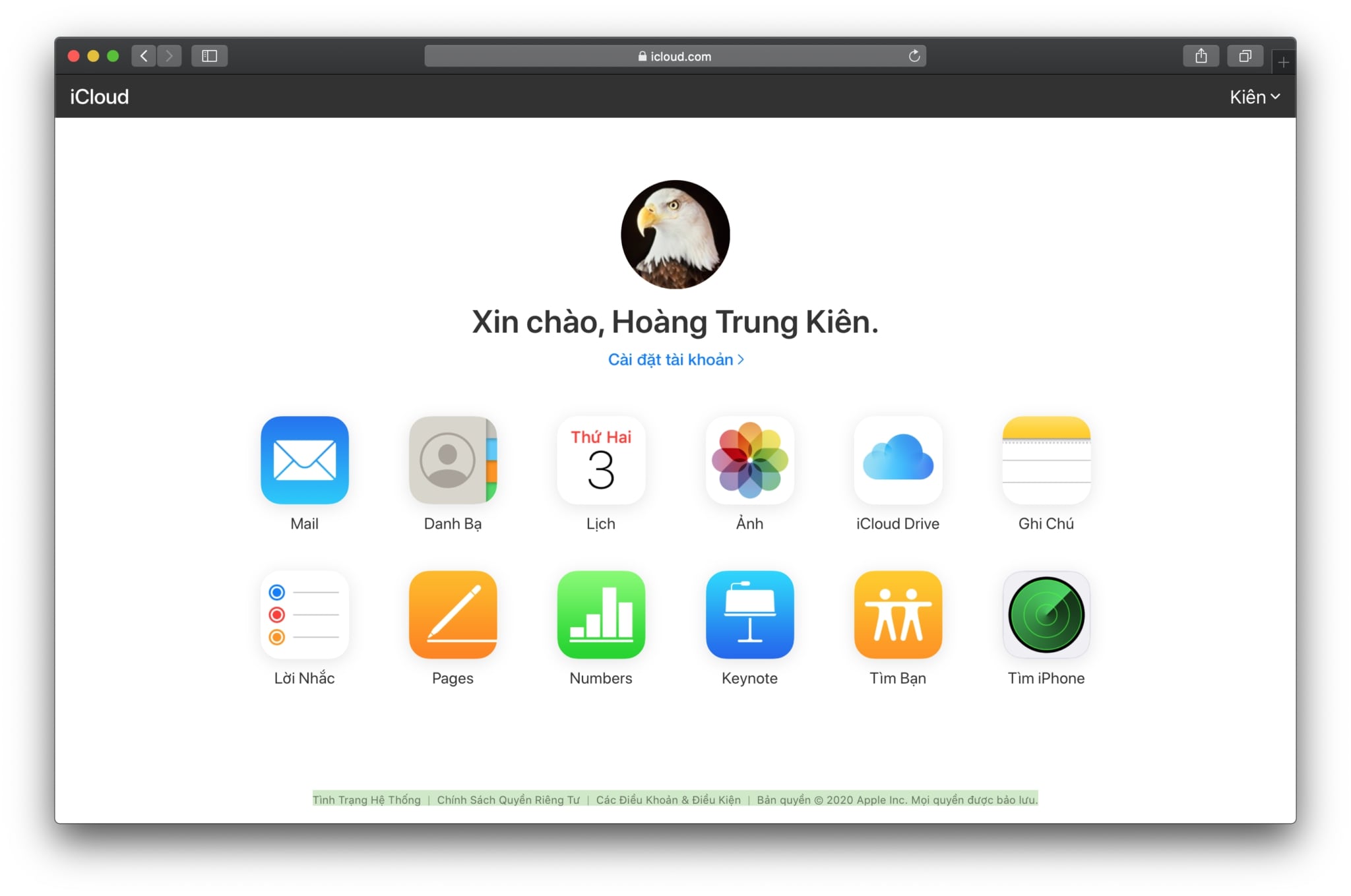
• Sau khi ấn, tài khoản sẽ yêu cầu cung cấp lại mật khẩu > sau khi cung cấp mật khẩu chọn Đăng nhập (Sign In)
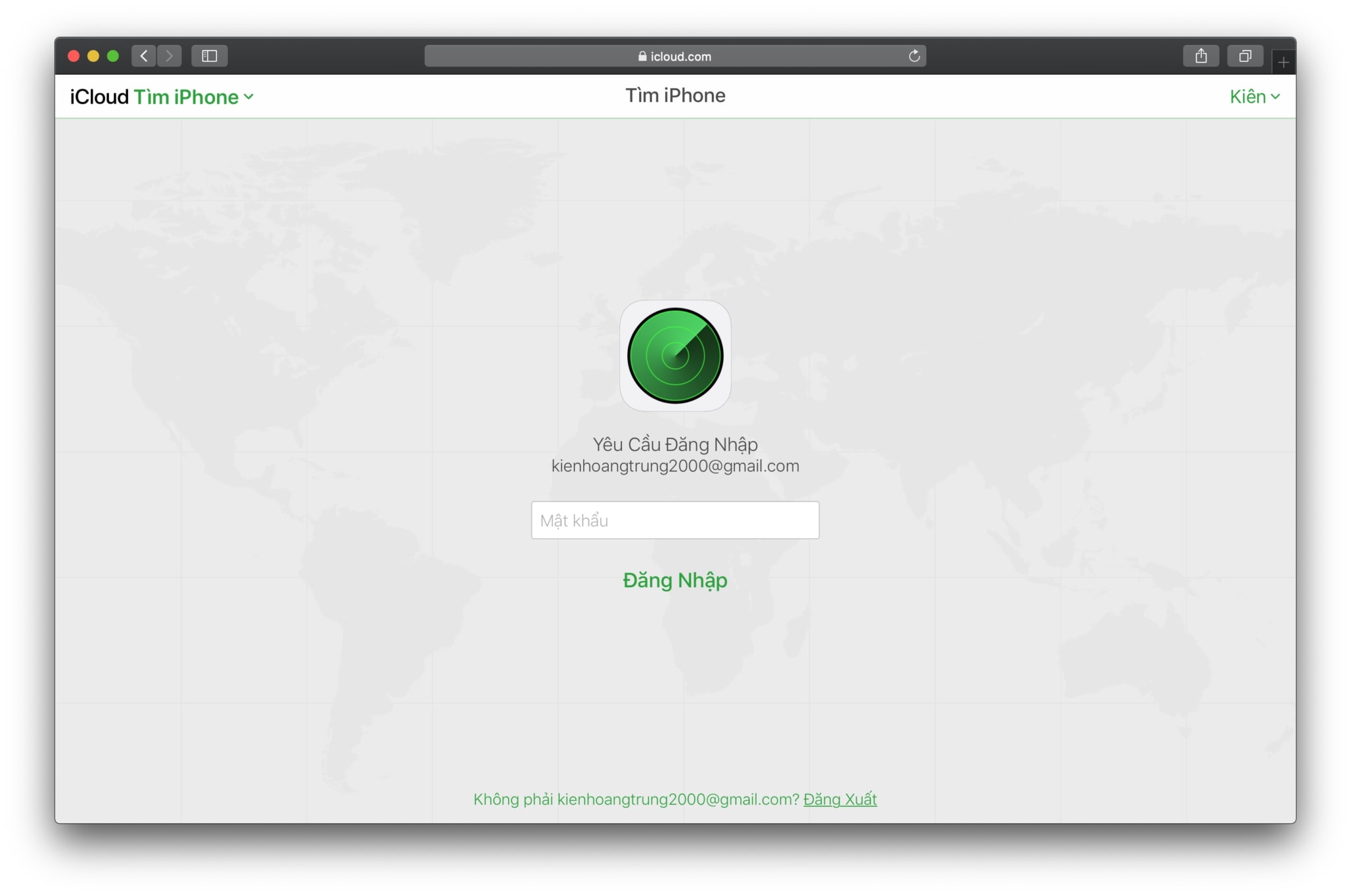
• Lúc này, nếu thiết bị của bạn đang được kết nối Internet thì thông tin vị trí của máy sẽ được hiện trên bản đồ. Bạn có thể chọn vào mục Tất cả thiết bị (All Devices) ở chính giữa trên cùng rồi chọn thiết bị cần theo dõi.
Lúc này bạn có thể tuỳ chỉnh cho thiết bị như: Phát âm thanh, Khoá hoặc Xoá máy Mac tương tự đối với các sản phẩm iPhone hoặc iPad.
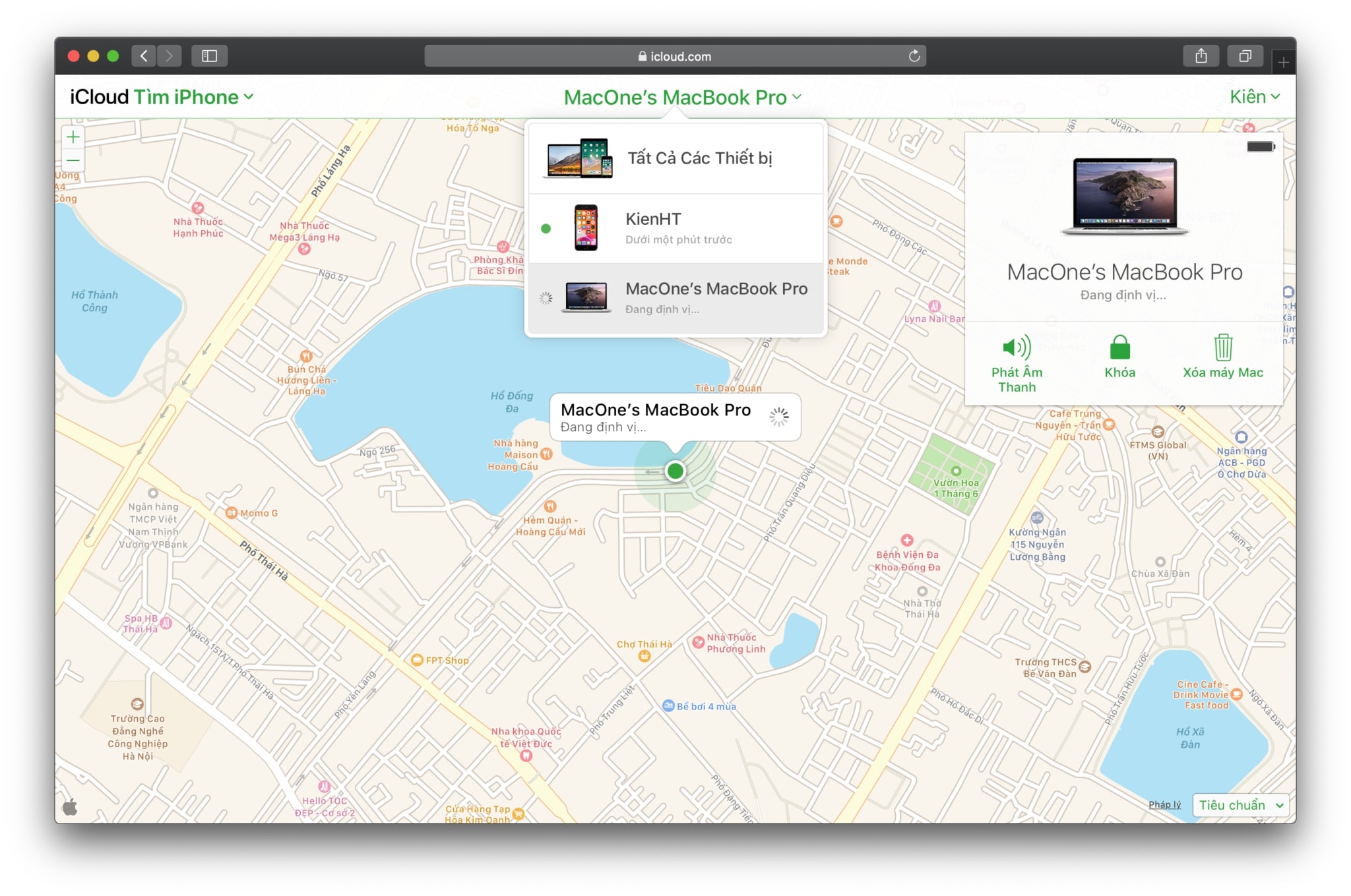
Trên đây Macstore đã hướng dẫn các bạn sử dụng tính năng Find My Mac trên thiết bị MacBook, chúc các bạn thành công.
Và nếu các bạn đang quan tâm đến các sản phẩm MacBook thì hãy đến ngay Macstore để tham khảo các mẫu máy mới nhất với mức giá vô cùng ưu đãi.